宛名ラベルプリンターと連動
本ソフト推奨ラベルプリンター(ブラザー工業 QL-700、及びQL-720NW)をパソコンに接続することによって、事件簿ソフトから案件データの宛名シールが1枚ずつ簡単にプリント可能です。
ラベルプリンター設定方法 自動的に電源が切れないように設定(ブラザー社サイト)

WordやExcel等の宛名ラベル機能付ソフトとの連動について
事件簿ソフトのデータファイルである「jikenbo_data.accdb」には宛名シールやハガキなどの宛名印刷ソフトと連動が可能なデータが組み込まれています。同データ使用によりWordやExcelの差し込み印刷や、ラベルプリンターとの連携印刷等が可能です。
WordやExcel等のAccessデータベースが取り込み可能なソフトから事件簿案件データファイルである「jikenbo_data.accdb」ファイルに接続して、宛名ラベル用のテーブル(クエリ)を使用するとソフト内に事件簿案件データが表示されます。
Wordを例として簡単に説明すると以下の流れとなります。
- 差し込み文書タブ
- 宛先の選択
- 既存のリストを使用
- ダイアログから「マイドキュメント\俺の事件簿V1」フォルダ内にある「jikenbo_data.accdb」ファイルを選択
- テーブルの選択画面から「ラベルシール」を選択しOKボタンでデータベースと接続(「ラベルシール(顧客外)」は顧客外フォーム内のデータとなります)
- 差し込みフィールドの挿入 からプリントしたい項目を選択して挿入
- 結果のプレビューボタン を押すと事件簿内のデータが表示されます
- 宛先の検索ボタン を押して会社名・氏名の一部を入力して検索表示も可能です
通常以下の項目を組み合わせて使用することで事件簿ソフトと同様に「様」や「御中」などの敬称が自動表示された宛名が作成可能です。
- 郵便番号(タイトル付)
- 住所1
- 住所2
- 法人(敬称付)
- 所属+肩書き+氏名(敬称付)
- 電話or携帯(タイトル付)
事件簿接続設定済の「P-touch Editorファイル」
ブラザー工業社製のラベルプリンターに附属するラベルプリント編集ソフト「P-touch Editor」にて使用可能なデータベース接続設定済ファイルを以下よりダウンロード可能です。
QL-700、及びQL-720NWをお持ちの場合は事件簿ソフトから直接ラベルシールのプリントが可能ですが、それ以外のブラザー工業社製ラベルプリンターをお持ちの場合や独自の形式で事件簿ソフト案件データのラベルシールをプリントされたい場合はご利用下さい(ブラザー工業社製ラベルプリンタ PT9500pc/PT-9700PC/PT-9800PCNで使用可能な36mm幅テープ用に設定済です)。

事件簿データ接続初期設定手順
ラベルプリンターが使用可能な状態、及び「P-touch Editor」がインストール済の状態で行って下さい。
- 「事件簿.lbx」を任意の場所にダウンロード・保存しダブルクリックして下さい。
以下のように表示されますので「はい」を押して下さい。

ご利用中の事件簿案件データ「jikenbo_data.accdb」(通常は\ドキュメント\俺の事件簿V1フォルダ内)を選択して「開く」を押して下さい。
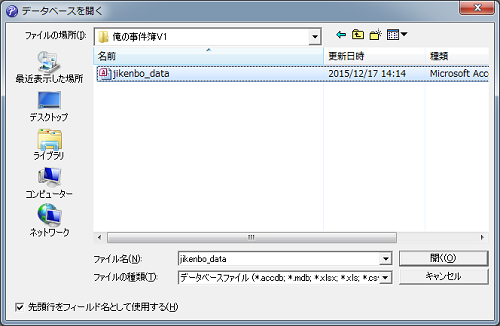
以下のように表示されますので「読み取り専用で接続する」にチェックが入っていることを確認して「OK」を押して下さい。
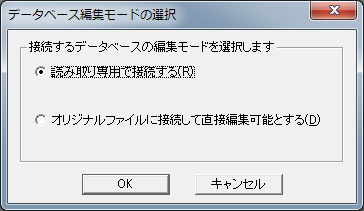
- 表示された案件データ一覧から印刷したいデータを選択して印刷ボタンを押すだけでラベルシールプリントが可能です。
設定後はファイルの上書き保存を行って下さい。
「顧客外.lbx」についても同様に初期設定を行って下さい。